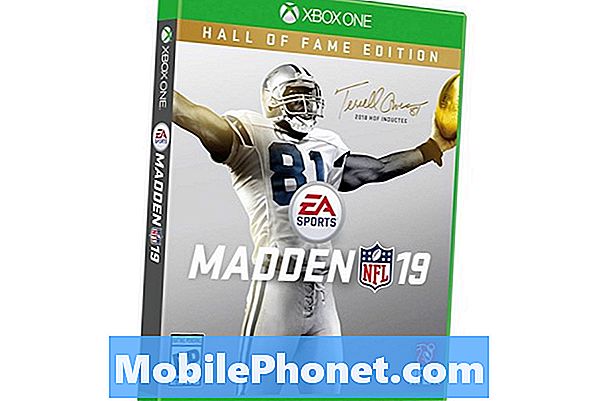NộI Dung
Bị kẹt trong quá trình khởi động là một dấu hiệu cho thấy điện thoại của bạn có thể gặp sự cố nghiêm trọng với phần sụn của nó và đó là trường hợp của một số độc giả của chúng tôi. Một số người trong số họ cho biết điện thoại thông minh Samsung Galaxy A3 của họ bị kẹt logo khi đang cố khởi động trong khi những người khác cho biết của họ bị kẹt trên màn hình đen.
Đây không phải là lần đầu tiên chúng tôi gặp phải sự cố này nên chúng tôi đã biết một hoặc hai điều có thể giúp chúng tôi khởi động lại điện thoại bình thường. Đó là những gì tôi sẽ chia sẻ với bạn trong bài đăng này, vì vậy nếu bạn là một trong những chủ sở hữu của Galaxy A3 và hiện đang gặp sự cố tương tự, hãy tiếp tục đọc vì bài viết này có thể giúp bạn theo cách này hay cách khác.
Đối với những người đang tìm kiếm giải pháp cho một vấn đề khác, hãy ghé thăm trang khắc phục sự cố A3 của chúng tôi vì chúng tôi đã giải quyết một số vấn đề phổ biến nhất với điện thoại này. Duyệt qua trang để tìm các vấn đề tương tự với của bạn và sử dụng các giải pháp mà chúng tôi đã đề xuất. Nếu chúng không phù hợp với bạn hoặc nếu bạn vẫn cần sự trợ giúp của chúng tôi, hãy liên hệ với chúng tôi bất kỳ lúc nào thông qua bảng câu hỏi về các vấn đề Android của chúng tôi.
Các bản sửa lỗi nhanh cho Galaxy A3 bị treo logo
Với điều kiện là chương trình cơ sở của điện thoại chưa được sửa đổi theo bất kỳ cách nào và sự cố này bắt đầu bất thường mà không rõ lý do, thì chúng tôi có thể khắc phục bằng cách sử dụng một trong các phương pháp bên dưới. Điều đầu tiên tôi muốn bạn làm là…
Thực hiện bắt buộc khởi động lại
Galaxy A3 không có pin rời nên chúng tôi không thể sử dụng quy trình kéo pin thông thường mà chúng tôi thường làm với điện thoại có pin rời. Nhưng đúng vậy, cách tốt nhất để giải quyết vấn đề này là làm mới bộ nhớ của nó hoặc buộc nó khởi động lại để tải lại tất cả các dịch vụ. Trong trường hợp của Galaxy A3, tất cả những gì bạn cần làm là nhấn và giữ đồng thời phím Giảm âm lượng và Nguồn trong 10 giây để máy có thể giả lập ngắt kết nối pin. Điều này sẽ đủ để giải quyết vấn đề và khởi động nó bình thường.
Nếu sự cố vẫn chưa được khắc phục trong lần thử đầu tiên thì hãy thực hiện quy trình thêm một vài lần nữa để đảm bảo rằng bạn đang làm đúng. Nhấn và giữ nút Giảm âm lượng trước. Không buông tay ra, hãy nhấn và giữ phím Nguồn và giữ cả hai phím được giữ trong 10 giây hoặc cho đến khi điện thoại khởi động lại. Nếu vẫn không thành công, hãy thử thực hiện quy trình tiếp theo.
Khởi động điện thoại của bạn ở chế độ An toàn
Những gì chúng tôi đang cố gắng thực hiện ở đây là để điện thoại tải tất cả các dịch vụ cốt lõi của nó và khởi động đến Màn hình chính. Nếu chúng tôi có thể thực hiện điều đó ở chế độ An toàn, thì điện thoại sẽ khởi động bình thường sau khi bạn khởi động lại nó ở chế độ bình thường. Làm theo các bước sau để khởi động Galaxy A3 của bạn ở chế độ an toàn:
- Tắt thiết bị.
- Nhấn và giữ phím Nguồn trên màn hình có tên thiết bị.
- Khi ‘SAMSUNG’ xuất hiện trên màn hình, hãy nhả phím Nguồn.
- Ngay sau khi nhả phím Nguồn, hãy nhấn và giữ phím Giảm âm lượng.
- Tiếp tục giữ phím Giảm âm lượng cho đến khi thiết bị khởi động lại xong.
- Chế độ an toàn sẽ hiển thị ở góc dưới cùng bên trái của màn hình.
- Nhả phím Giảm âm lượng khi bạn thấy 'Chế độ an toàn'.
- Nếu thành công và điện thoại của bạn đến được Màn hình chính, hãy khởi động lại điện thoại ở chế độ bình thường.
Nếu điện thoại vẫn bị treo logo thì chúng tôi tiến hành khắc phục sự cố cho điện thoại của bạn xem có khắc phục được không. Tiếp tục đọc một số quy trình khắc phục sự cố bên dưới.
BÀI ĐĂNG LIÊN QUAN:
- “Rất tiếc, Dịch vụ của Google Play đã ngừng” liên tục xuất hiện trên Samsung Galaxy A3 [Hướng dẫn gỡ rối]
- Làm thế nào để sửa Samsung Galaxy A3 bị kẹt trong vòng lặp khởi động? [| Hướng dẫn gỡ rối]
- Tại sao Facebook liên tục bị treo trên Samsung Galaxy A3 của tôi và làm thế nào để khắc phục nó? [Hướng dẫn gỡ rối]
- Cách khắc phục Samsung Galaxy A3 của bạn vào bootloop và không thể khởi động [Hướng dẫn khắc phục sự cố]
- Cách khắc phục Samsung Galaxy A3 bị đen màn hình và không phản hồi nhưng các nút mềm vẫn sáng [Hướng dẫn khắc phục sự cố]
Khắc phục sự cố Galaxy A3 bị treo logo
Tôi hiểu nếu một số người do dự trong việc khắc phục sự cố thiết bị của họ, vì vậy nếu bạn là một trong những người dùng đó, tôi khuyên bạn nên mang điện thoại đến trung tâm bảo hành để kỹ thuật viên có thể xem xét nó. Đối với những người dùng sẵn sàng làm bất cứ điều gì cần thiết để thử và khắc phục sự cố, thì tôi có một vài thủ tục khác dành cho bạn…
Chạy Galaxy A3 của bạn ở chế độ Khôi phục và xóa phân vùng bộ nhớ cache
Đây thực sự là một trong những phương pháp hiệu quả để giải quyết các vấn đề liên quan đến chương trình cơ sở như thế này. Những gì nó làm là xóa tất cả các bộ đệm hệ thống sẽ bao gồm các bộ đệm tốt và xấu. Sau khi xóa, chúng sẽ tự động được thay thế bằng các tệp mới. Bộ nhớ đệm của hệ thống bị hỏng thường gây ra các vấn đề về hiệu suất và đó là những gì chúng tôi đang cố gắng xử lý ở đây:
- Tắt thiết bị.
- Nhấn và giữ phím Tăng âm lượng và phím Trang chính, sau đó nhấn và giữ phím Nguồn.
- Khi màn hình logo thiết bị hiển thị, chỉ nhả phím Nguồn.
- Khi logo Android hiển thị, hãy nhả tất cả các phím (‘Cài đặt bản cập nhật hệ thống’ sẽ hiển thị trong khoảng 30 - 60 giây trước khi hiển thị các tùy chọn menu khôi phục hệ thống Android).
- Nhấn phím Giảm âm lượng nhiều lần để đánh dấu ‘xóa phân vùng bộ nhớ cache’.
- Nhấn phím Nguồn để chọn.
- Nhấn phím Giảm âm lượng để đánh dấu ‘yes’ và nhấn phím Nguồn để chọn.
- Khi phân vùng bộ nhớ cache xóa hoàn tất, "Khởi động lại hệ thống ngay bây giờ" được đánh dấu.
- Nhấn phím Nguồn để khởi động lại thiết bị.
Nếu bạn đã khởi động thành công điện thoại của mình ở chế độ Khôi phục và xóa sạch nội dung của phân vùng bộ nhớ cache mà không có kết quả, thì bạn phải thực hiện quy trình tiếp theo.
Khởi động lại điện thoại ở chế độ Khôi phục và thực hiện Thiết lập lại chính
Lưu ý rằng các tệp và dữ liệu của bạn sẽ bị xóa sau khi bạn thực hiện đặt lại thành công nhưng nó có thể khắc phục sự cố và giúp thiết bị của bạn khởi động bình thường. Đây là cách bạn thực hiện:
- Tắt thiết bị.
- Nhấn và giữ phím Tăng âm lượng và phím Trang chính, sau đó nhấn và giữ phím Nguồn.
- Khi màn hình logo thiết bị hiển thị, chỉ nhả phím Nguồn
- Khi logo Android hiển thị, hãy nhả tất cả các phím (‘Cài đặt bản cập nhật hệ thống’ sẽ hiển thị trong khoảng 30 - 60 giây trước khi hiển thị các tùy chọn menu khôi phục hệ thống Android).
- Nhấn phím Giảm âm lượng nhiều lần để đánh dấu ‘xóa sạch dữ liệu / khôi phục cài đặt gốc’.
- Nhấn nút Nguồn để chọn.
- Nhấn phím Giảm âm lượng cho đến khi đánh dấu "Có - xóa tất cả dữ liệu người dùng".
- Nhấn nút Nguồn để chọn và bắt đầu thiết lập lại chính.
- Khi quá trình thiết lập lại chính hoàn tất, "Hệ thống khởi động lại ngay bây giờ" được đánh dấu.
- Nhấn phím Nguồn để khởi động lại thiết bị.
Tuy nhiên, nếu sự cố vẫn tiếp diễn sau khi thiết lập lại hoặc nếu điện thoại của bạn không thể khởi động ở chế độ Khôi phục, thì bạn chỉ nên mang điện thoại đến trung tâm bảo hành để được kỹ thuật viên cài đặt lại firmware.
Tôi hy vọng hướng dẫn khắc phục sự cố này có thể giúp bạn phần nào. Nếu bạn có những lo lắng khác mà bạn muốn giải đáp, vui lòng liên hệ với chúng tôi.
Bài viết bạn cũng có thể quan tâm đọc:
- Cách khắc phục Samsung Galaxy A3 (2017) của bạn liên tục khởi động lại [Hướng dẫn khắc phục sự cố]
- Samsung Galaxy A3 không sạc được do cảnh báo "độ ẩm đã được phát hiện" [Hướng dẫn khắc phục sự cố]
- Cách khắc phục Samsung Galaxy A3 bị kẹt trong vòng lặp khởi động, không tiếp tục khởi động được [Hướng dẫn khắc phục sự cố]
- Cách khắc phục Samsung Galaxy A3 bị đen màn hình và không phản hồi nhưng các nút mềm vẫn sáng [Hướng dẫn khắc phục sự cố]
- Cách khắc phục Samsung Galaxy A3 (2017) của bạn liên tục khởi động lại [Hướng dẫn khắc phục sự cố]
- Cách khắc phục Samsung Galaxy A3 (2017) bị kẹt trong bootloop [Hướng dẫn khắc phục sự cố]